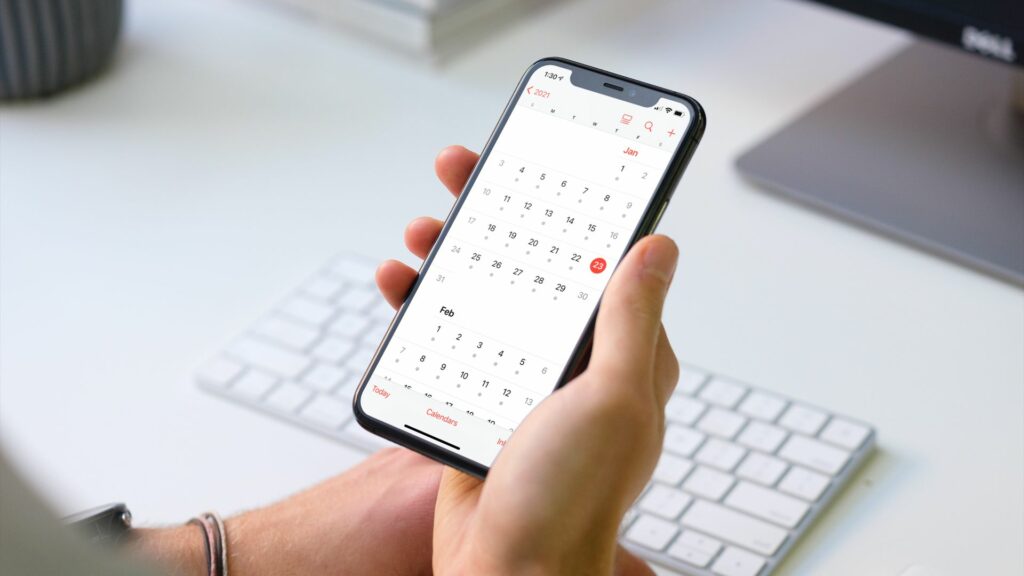
Co je třeba vědět
- U většiny typů účtů otevřete Kalendář, klepněte na Info ikonu vedle názvu kalendáře a vyberte Smazat kalendář.
- Pro účty bez Smazat kalendář možnost, otevřít Nastavení, vyberte Kalendář, vybrat Účty a vypněte Kalendář přepnout.
Tento článek vysvětluje, jak odstranit kalendář z iPhonu a přidat jej zpět, pokud si to rozmyslíte. Pokyny platí pro všechny modely iPhone.
Odstraňte kalendář v aplikaci Kalendář
Kalendář iCloud, přihlášený k odběru nebo Google můžete ze svého iPhone snadno odebrat přímo z aplikace Kalendář. Pokud zde popsanou možnost Odstranit kalendář nevidíte, přejděte k další sadě kroků Odstranění kalendáře v Nastavení.
-
Otevři Kalendář aplikace na vašem iPhone.
-
Klepněte na Kalendáře ve spodní části obrazovky.
-
Klepněte na ikonu Info ikona (malé písmeno „i“) napravo od kalendáře, který chcete odebrat.
-
Přejděte dolů a klepněte na Smazat kalendář.
-
Tuto akci potvrďte klepnutím na Smazat kalendář ve vyskakovacím okně.
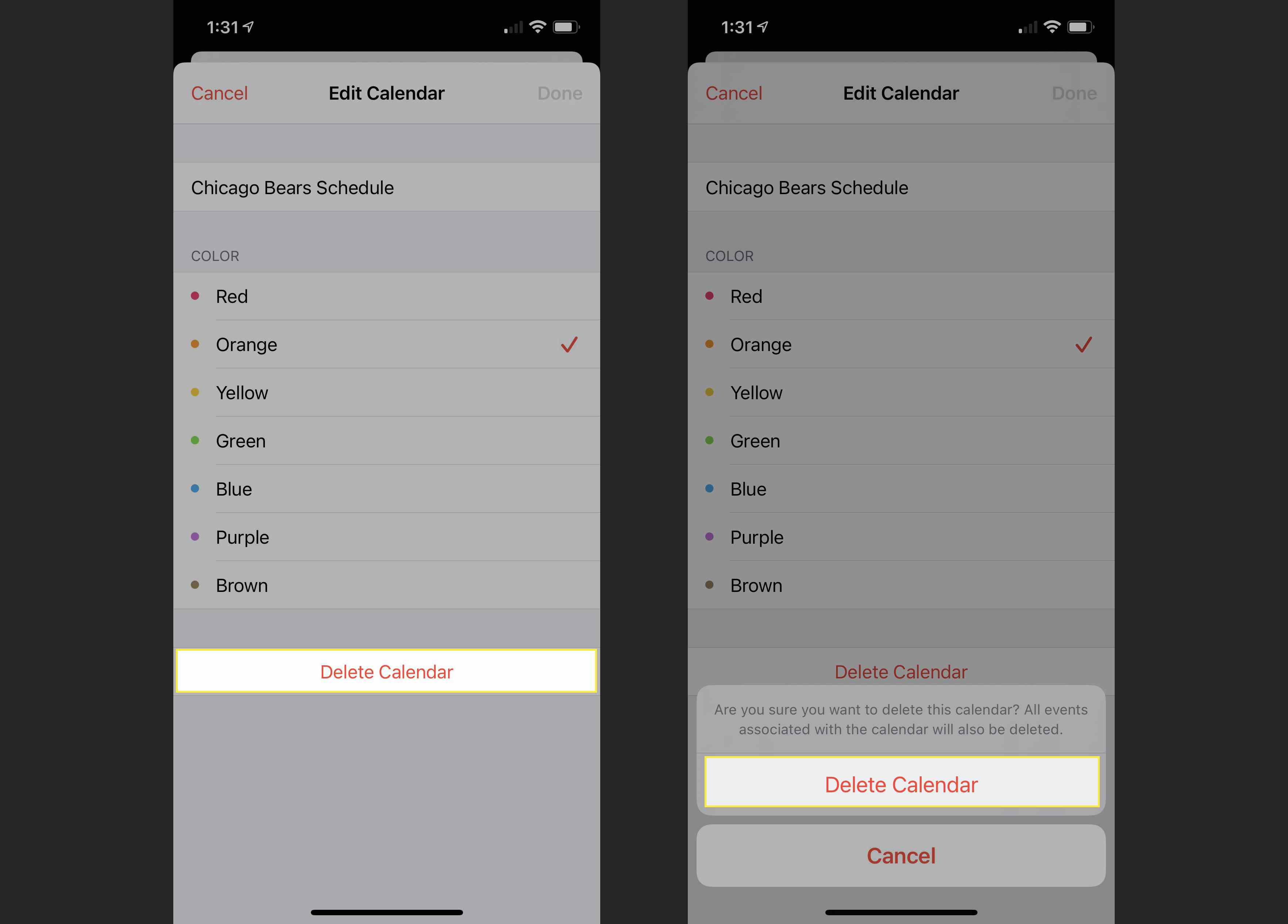
Odstraněním kalendáře odeberete všechny události spojené s daným kalendářem.
Odstraňte kalendář v Nastavení
U některých kalendářů, jako jsou Exchange, Yahoo nebo firemní účty zřízené pomocí Googlu, bude nutné kalendář deaktivovat. Tyto účty nezobrazují možnost Odstranit kalendář v aplikaci Kalendář ve výše uvedených krocích.
-
Otevři Nastavení aplikace na vašem iPhone a vyberte Kalendář.
-
Klepněte na Účty.
-
Vyberte účet odpovídající kalendáři, který chcete odstranit.

-
Vypněte přepínač pro Kalendáře.
-
Tuto akci potvrďte klepnutím na Odstranit z mého iPhone ve vyskakovacím okně.
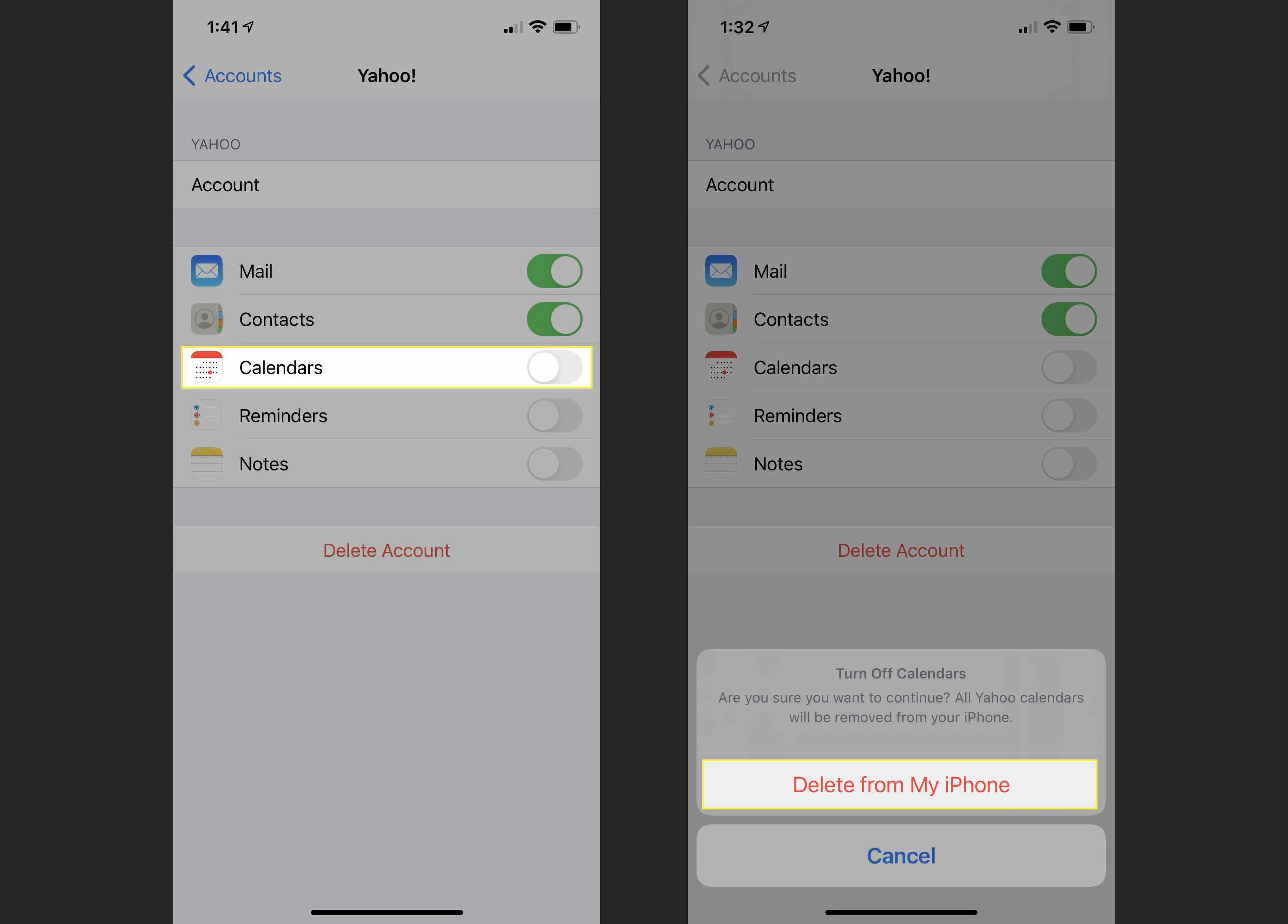
Všechny položky pro účet můžete odebrat klepnutím Smazat účet na výše uvedené obrazovce účtu.
Přidejte kalendář na iPhone
Máte-li změnu srdce v kalendáři, který jste odebrali, můžete jej přidat zpět podle toho, zda jste smazali celý účet nebo pouze Kalendář; postupujte podle jedné z níže uvedených sad pokynů.
Přidejte kalendář pro existující účet
Pokud budete účet nadále používat k jiným účelům, jako je Mail nebo Notes, můžete znovu povolit přepínání kalendáře.
-
Otevři Nastavení aplikace na vašem iPhone a vyberte Kalendář.
-
Klepněte na Účty.
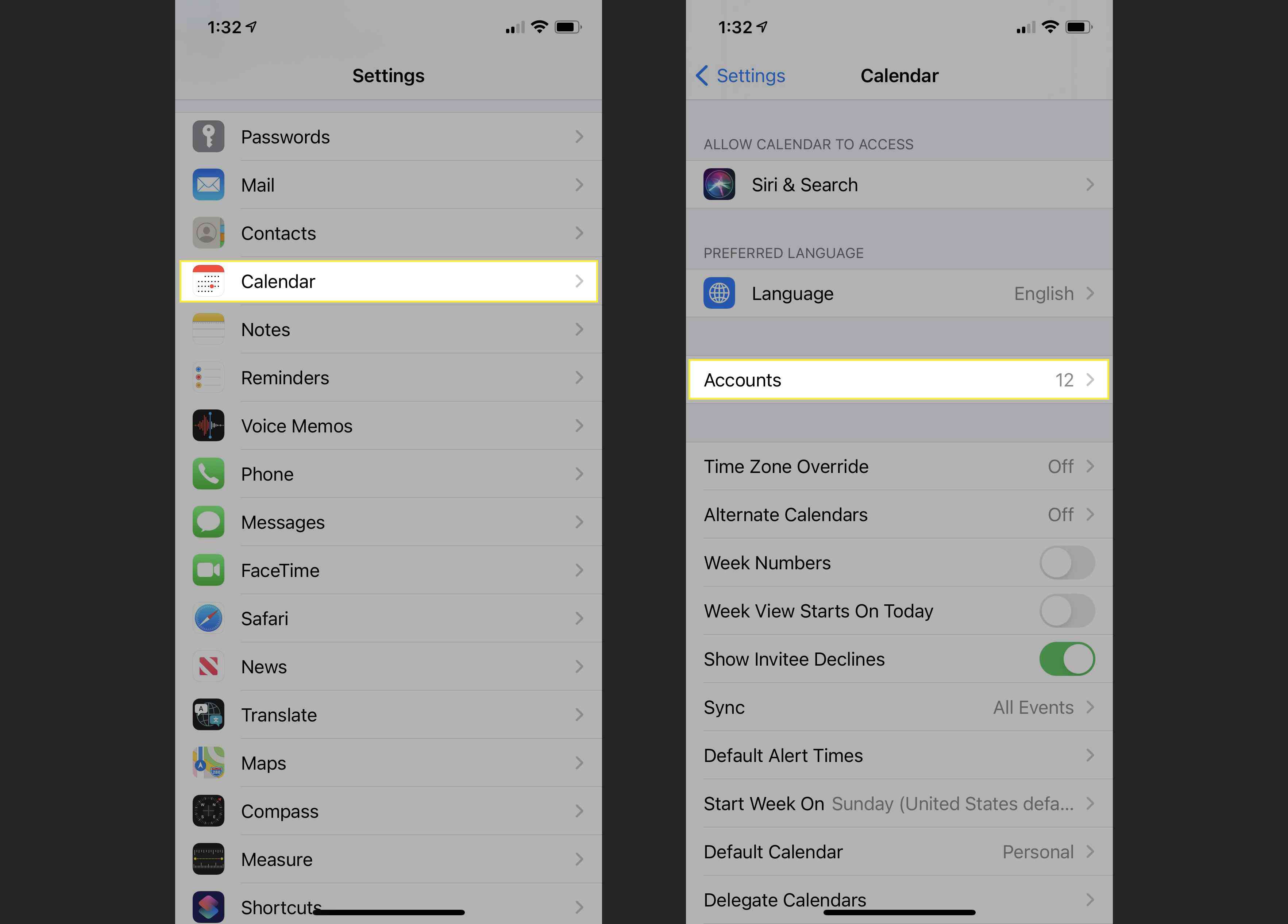
-
Vyberte účet odpovídající kalendáři, který chcete znovu povolit.
-
Zapněte přepínač pro Kalendáře.
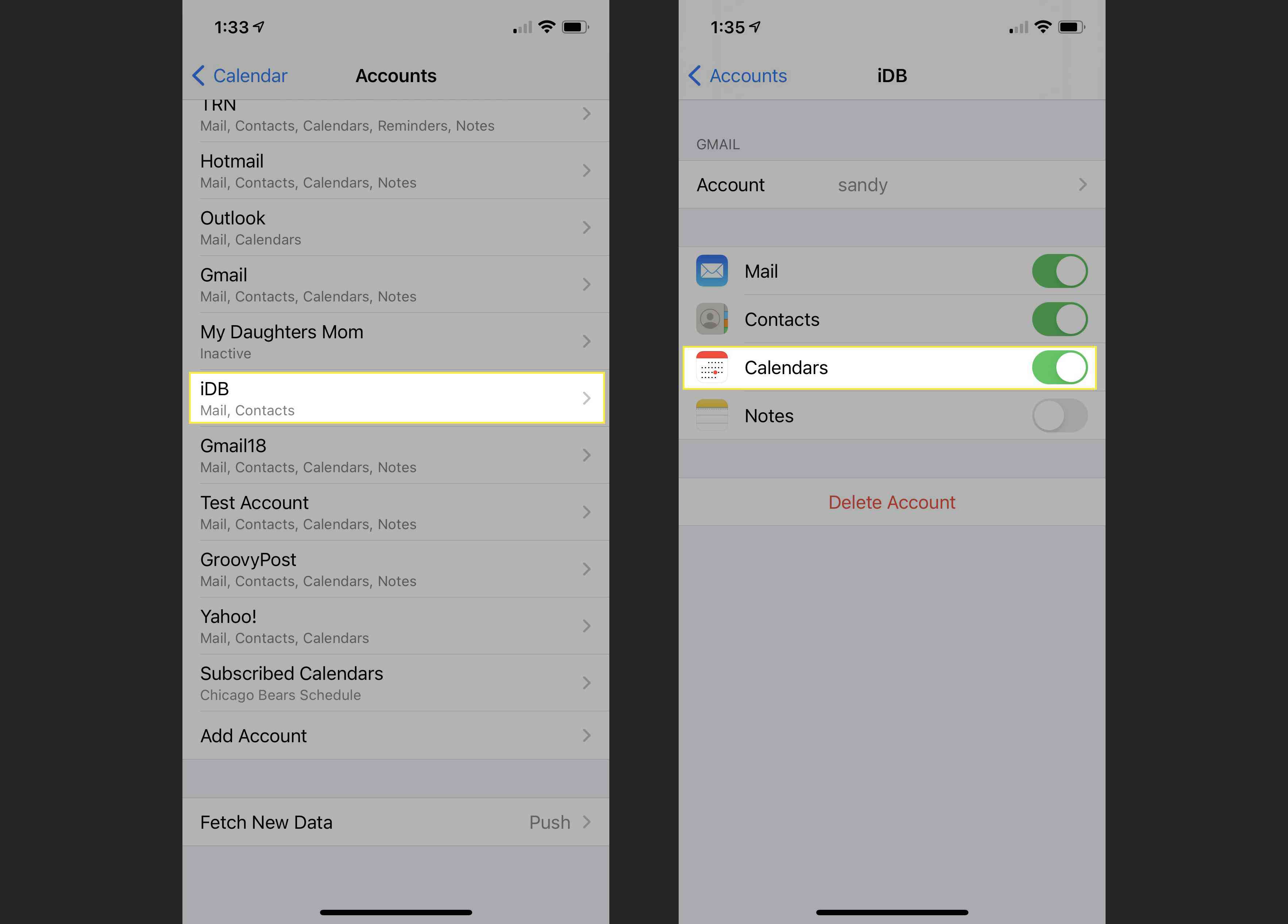
Poté byste měli vidět svůj doplněk v seznamu Kalendáře aplikace Kalendář.
Přidejte kalendář pro nový účet
Možná máte zcela nový účet, který chcete používat ve svém iPhone. Můžete jej nastavit tak, aby používal kalendář a zahrnoval položky, jako je Pošta a Kontakty, pokud chcete.
-
Otevři Nastavení aplikace na vašem iPhone a vyberte Kalendář.
-
Klepněte na Účty.
-
Přejděte dolů a vyberte Přidat účet.
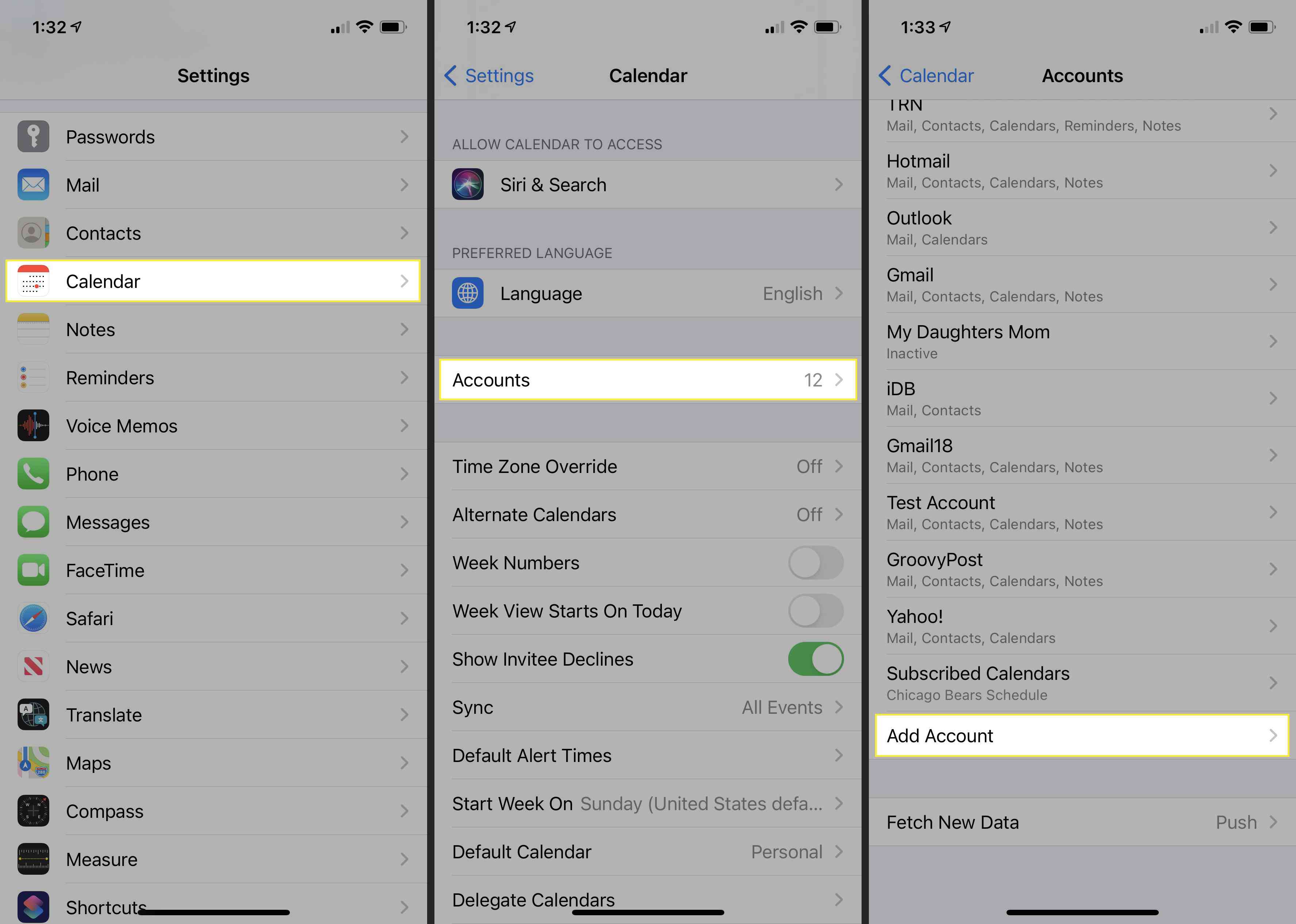
-
Z možností, jako je iCloud, Microsoft Exchange a Google, vyberte typ účtu, který chcete přidat. Pokud váš účet nespadá do žádné z těchto kategorií, můžete také vybrat možnost Jiné. V našem příkladu použijeme Yahoo!
-
V závislosti na typu účtu, který vyberete, postupujte podle následujících pokynů. Budete se muset přihlásit, připojit a ověřit účet. Tento proces se liší podle typu účtu.
-
Po přidání účtu povolte přepínač pro Kalendář a případně jakékoli další položky, které chcete použít.
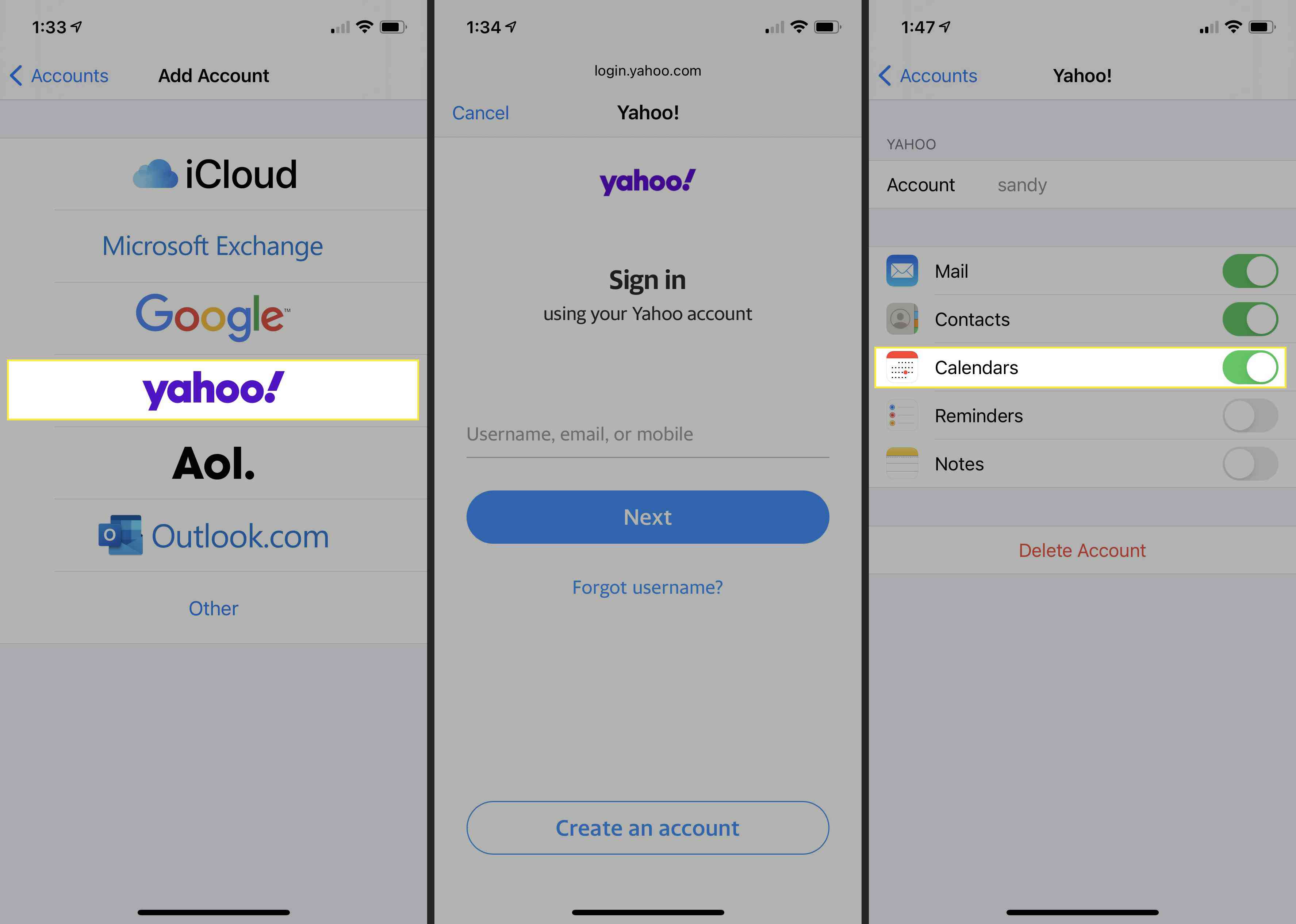
Poté byste měli vidět svůj doplněk v Kalendáři a ve všech dalších aplikacích, které jste povolili během procesu instalace.
Přidejte odebíraný kalendář
Možná budete chtít přidat kalendář pro sportovní tým, školu nebo organizační plán. Před přidáním do kalendáře pro iPhone budete potřebovat webovou adresu (soubor ICS). Uchopte tyto informace a postupujte podle těchto kroků.
-
Otevři Nastavení aplikace na vašem iPhone a vyberte Kalendář.
-
Klepněte na Účty.
-
Přejděte dolů a vyberte Přidat účet.
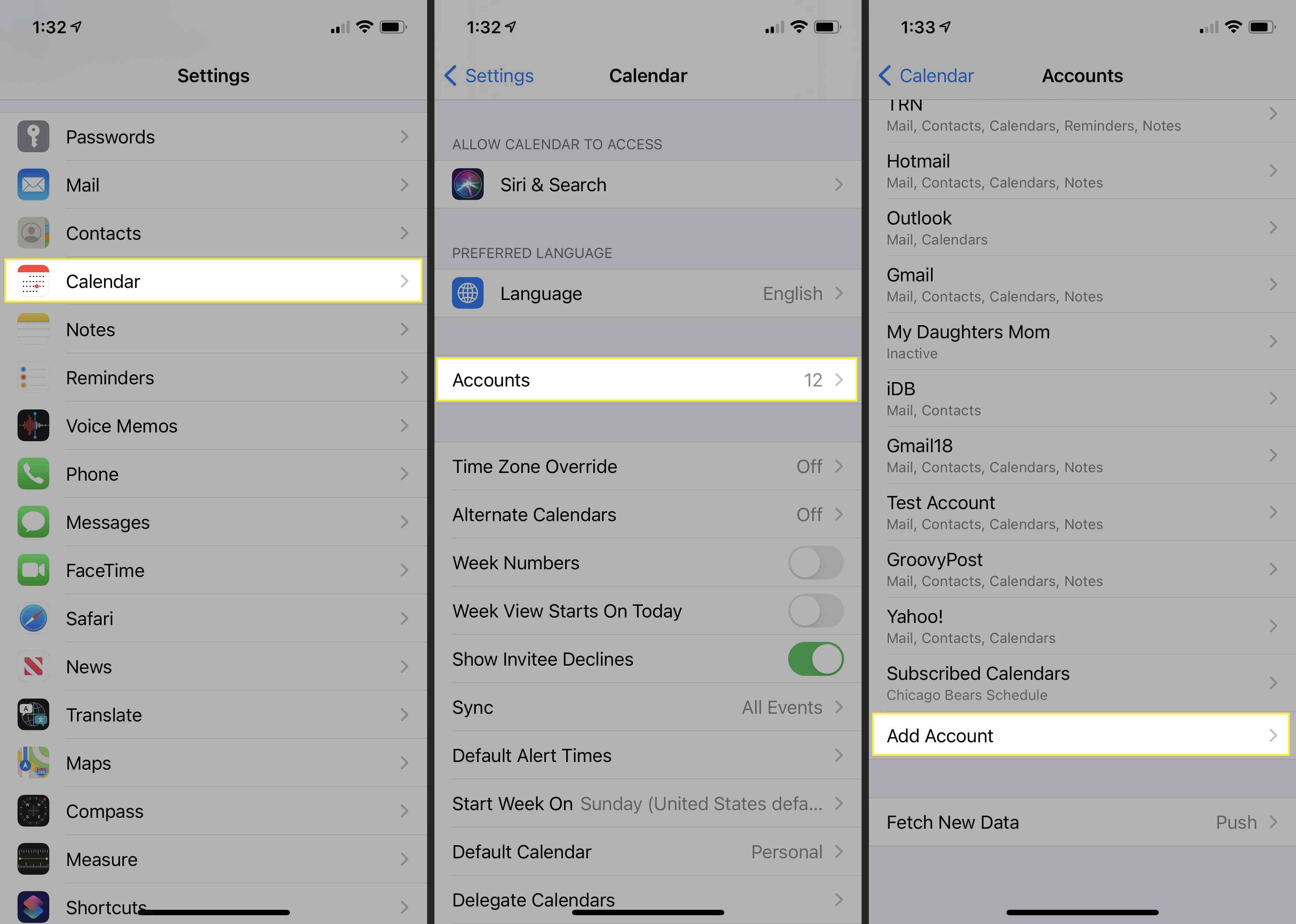
-
Vybrat jiný a vybrat Přidat odebíraný kalendář dole.
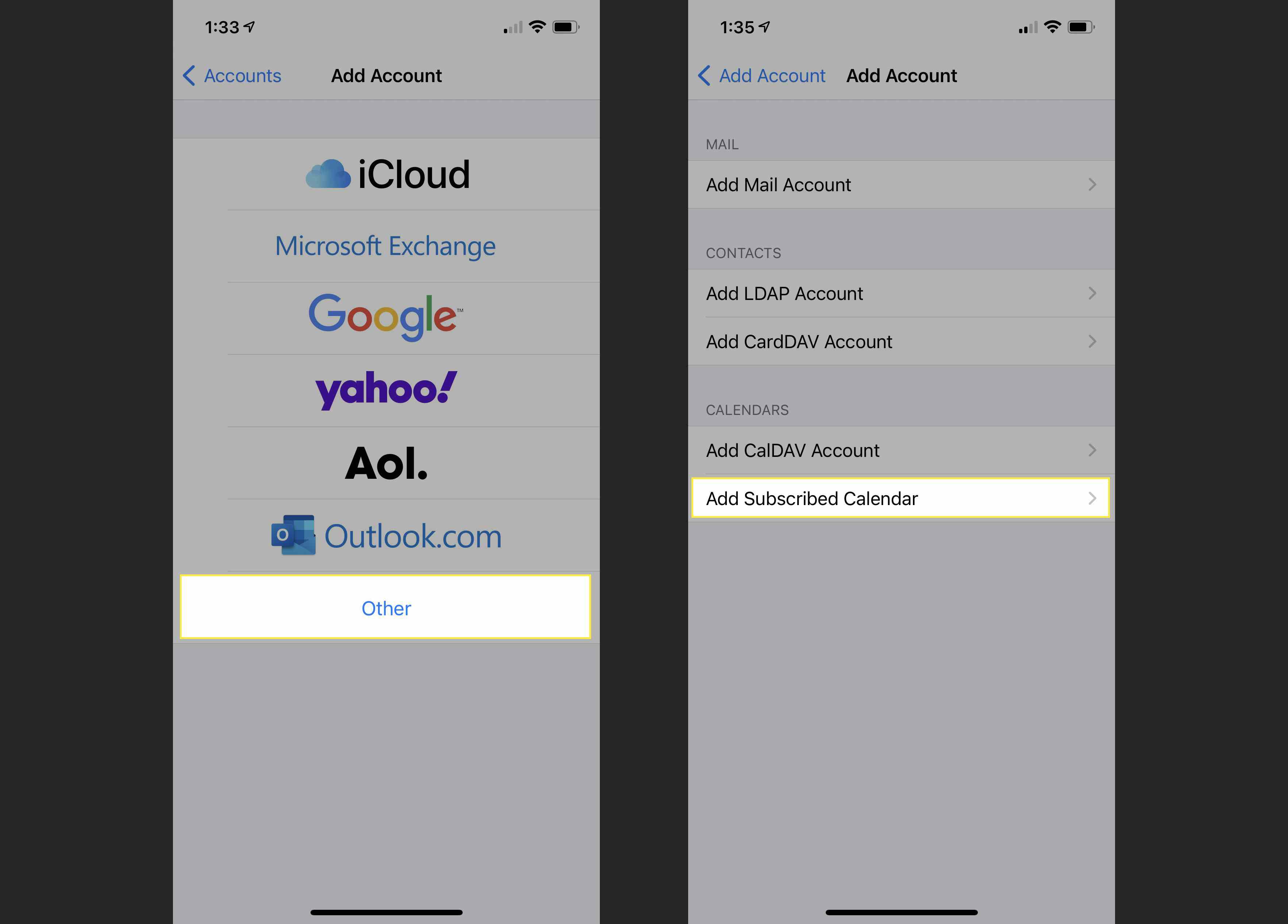
-
Zadejte webovou adresu a klepněte na další.
-
Vyplňte všechny další potřebné informace, například uživatelské jméno nebo heslo (neobvyklé), a klepněte na Uložit.
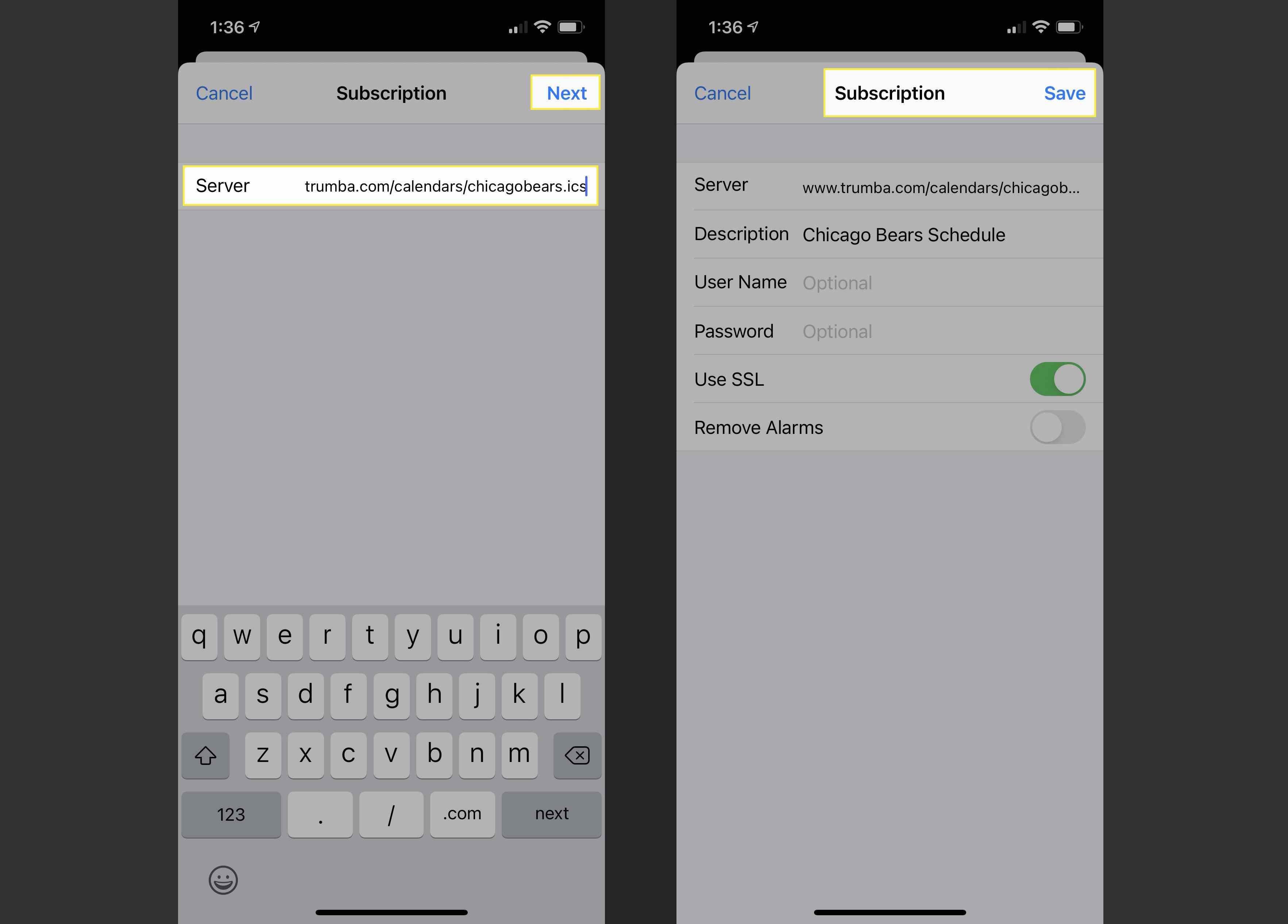
Přidat Popis do předplaceného kalendáře, abyste jej rychle našli. Poté byste měli vidět svůj doplněk v aplikaci Kalendář v části Přihlášené v seznamu Kalendáře.
Snadná správa kalendářů pro iPhone
Smazání kalendáře z iPhonu, který již nepotřebujete, má smysl. Uloží vás z přeplněné aplikace Kalendář. Navíc, pokud si to rozmyslíte a chcete jej přidat zpět, stačí několik klepnutí. Chcete-li získat další informace o čištění zařízení, podívejte se, jak odstranit e-mailový účet z iPhone nebo odstranit kontakty z iPhone.